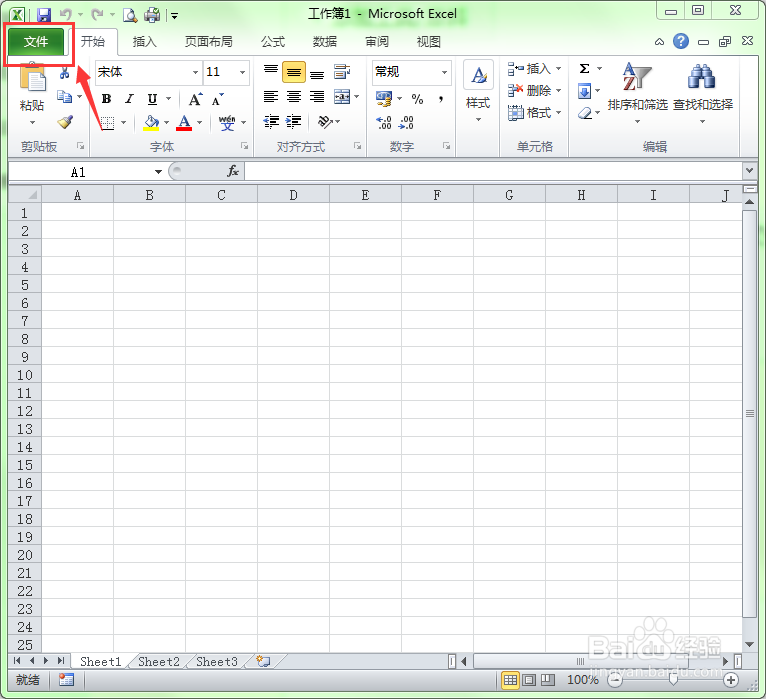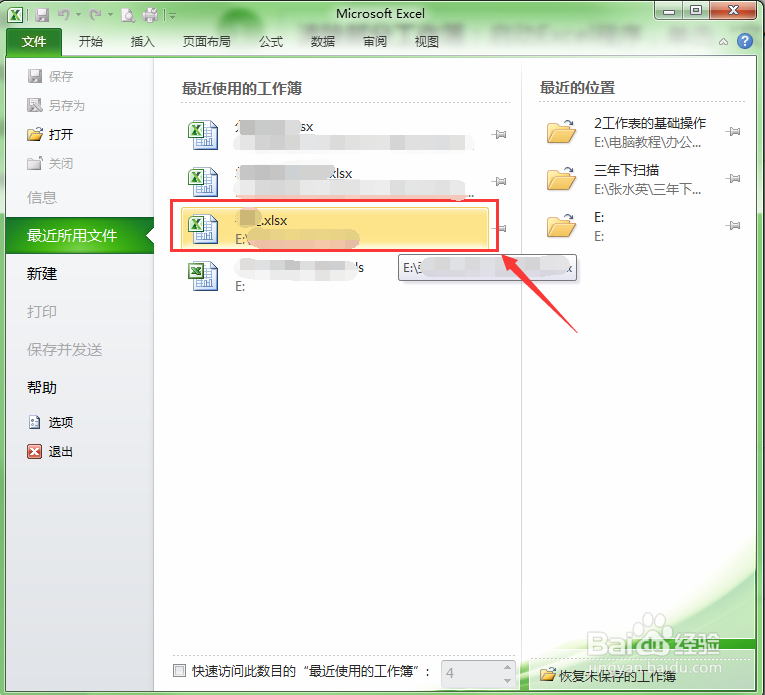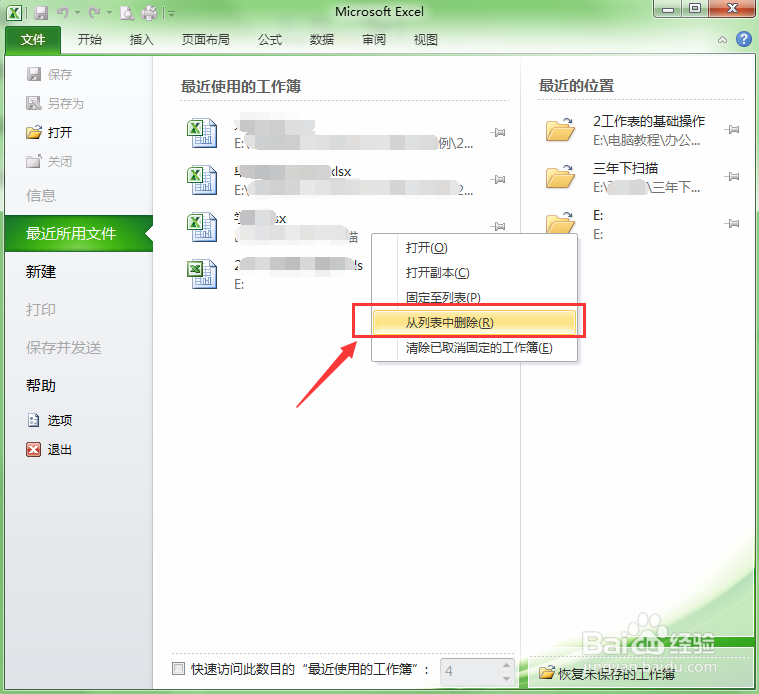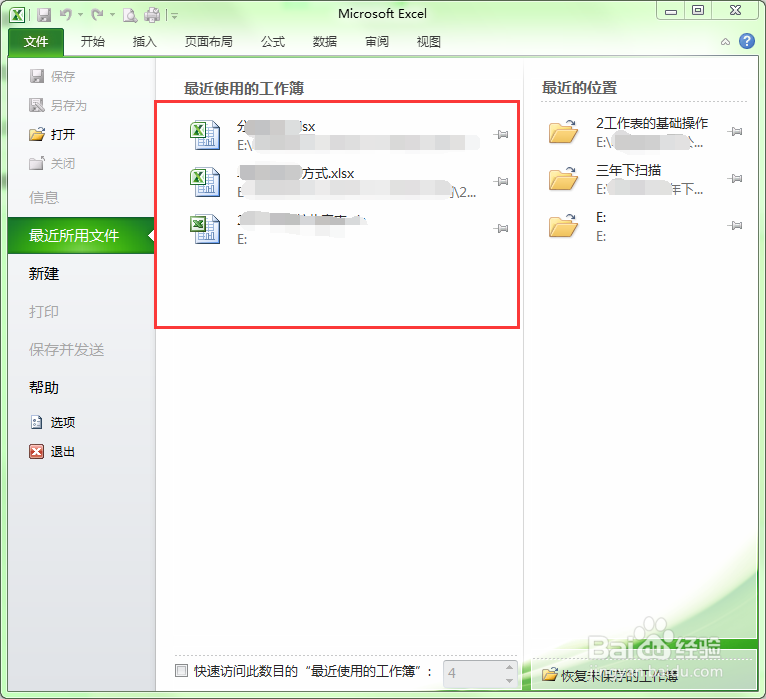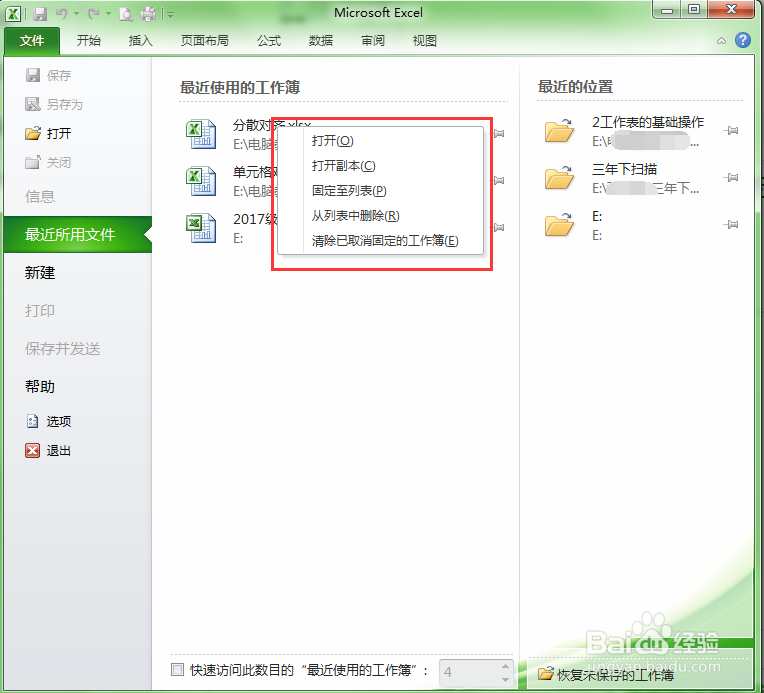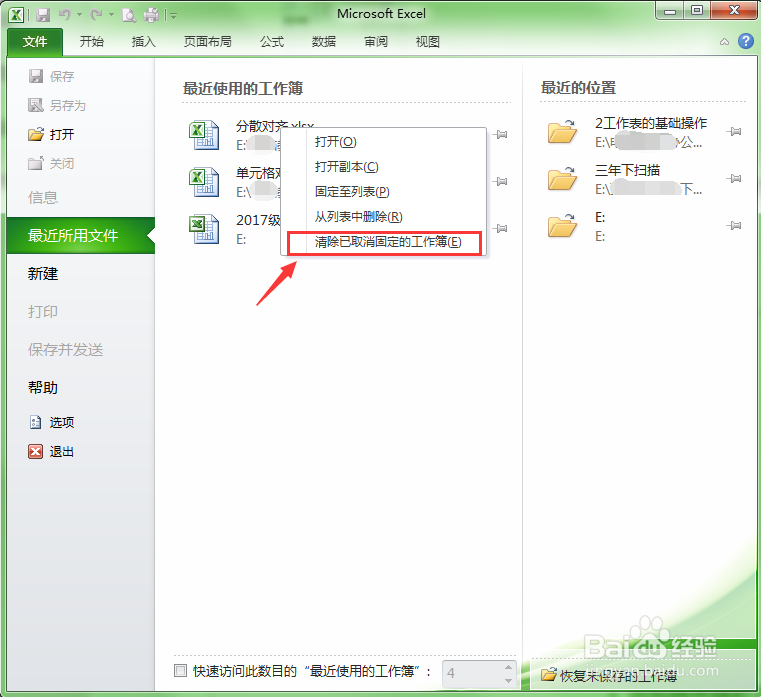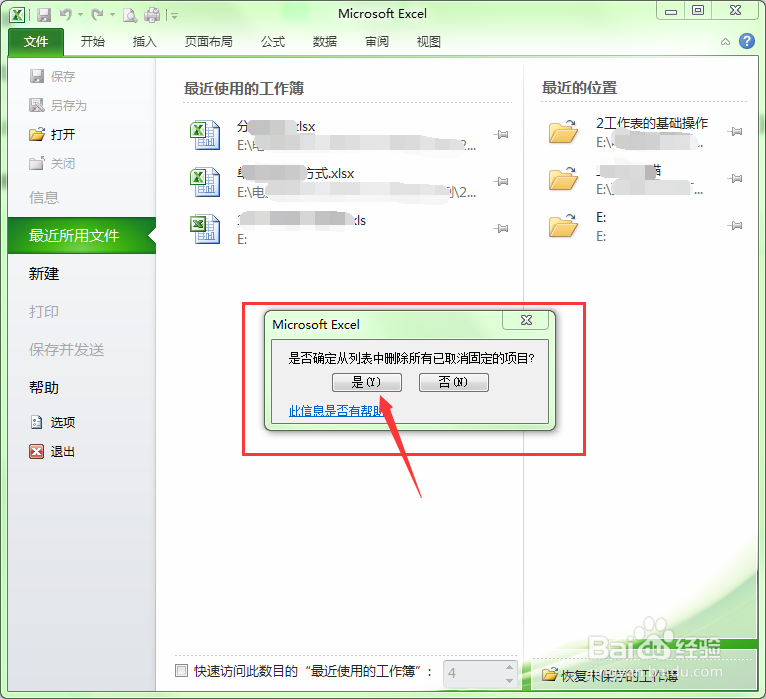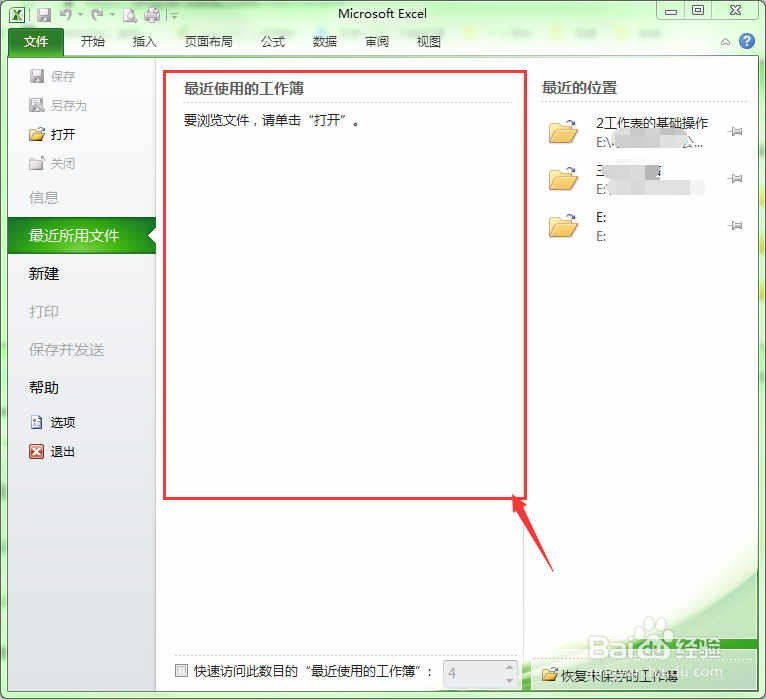如何清除Excel最近所用文件中的工作簿列表
1、清除部分工作簿:启动Excel程序,单击“文件”菜单选项卡。
2、把光标移动到要清除的文件列表中,此文件列表底部颜色会变成浅黄色。
3、在要删除的列表上右击,选择右键菜单中的“从列表中删除”命令。
4、这样就可以把选择的列表从中清除掉。
5、清除全部列表:如果要清除全部列表,把光标放在任意一个列表上,单击鼠标右键。
6、选择右键菜单中的“清除已取消固定的工作簿”命令。
7、此时会弹出一个提示对话框,如果确定要清除全部列表,单击“是”按钮。否则单击“否”按钮。
8、这样就可以把“最近所用文件”中的全部列表清除掉,也从另一方面保护了用户的隐私。
声明:本网站引用、摘录或转载内容仅供网站访问者交流或参考,不代表本站立场,如存在版权或非法内容,请联系站长删除,联系邮箱:site.kefu@qq.com。
阅读量:89
阅读量:90
阅读量:74
阅读量:53
阅读量:42